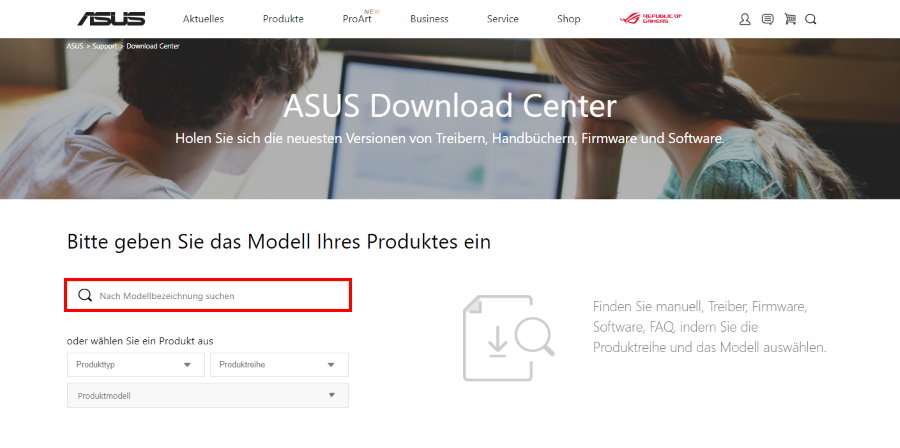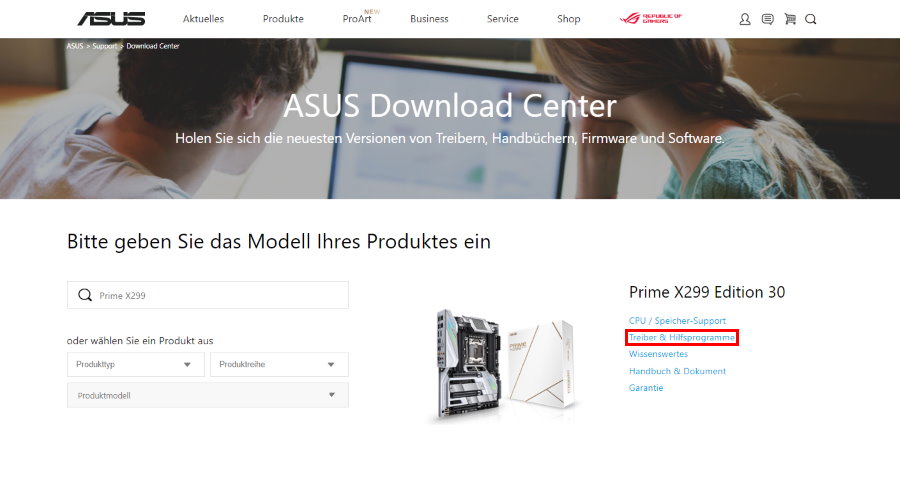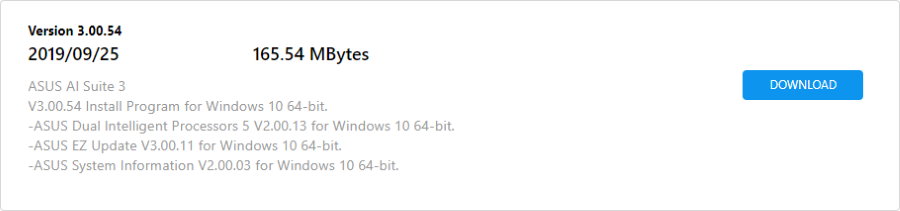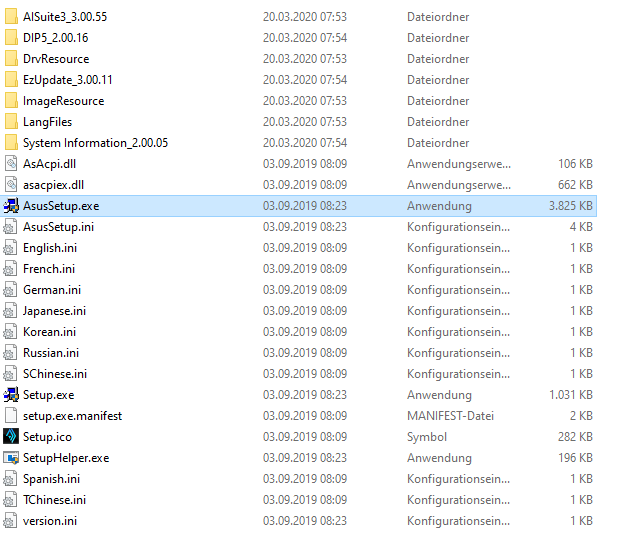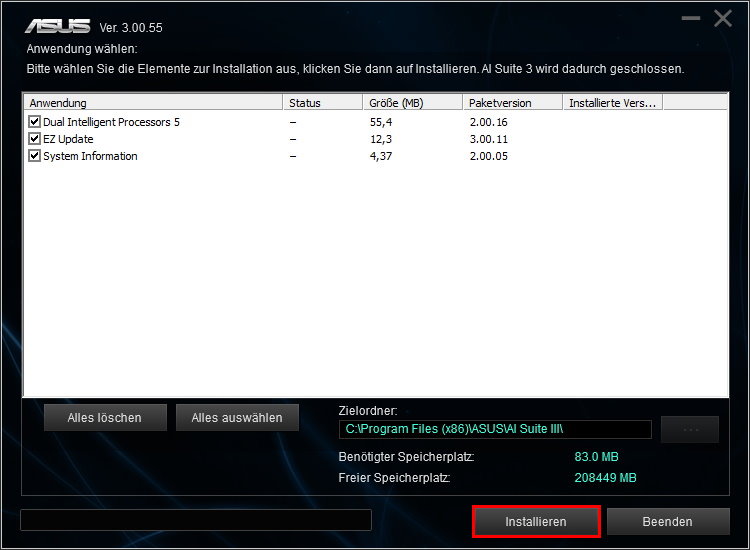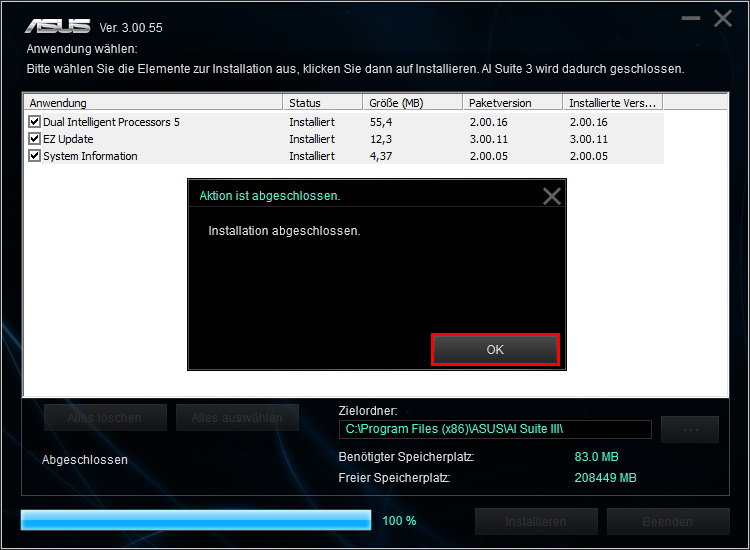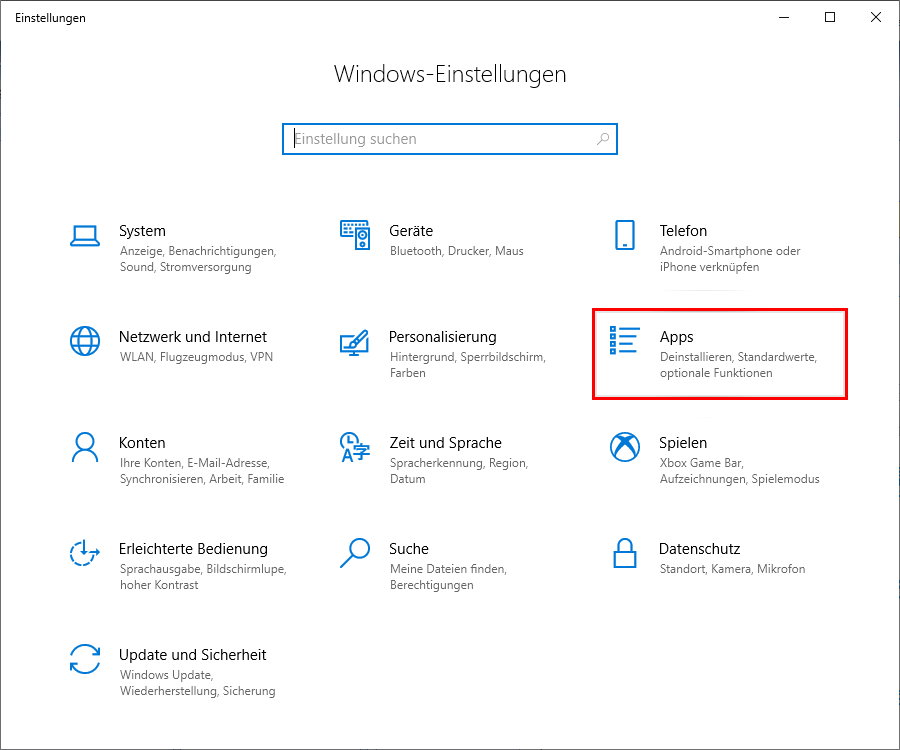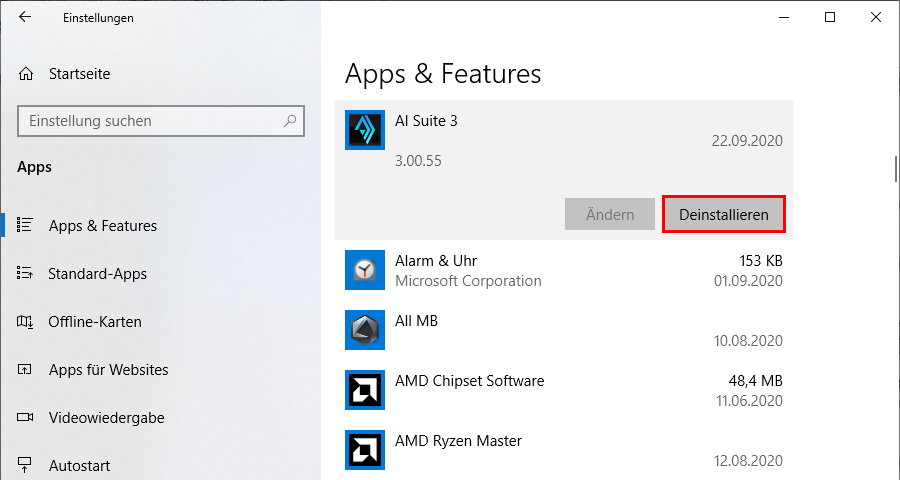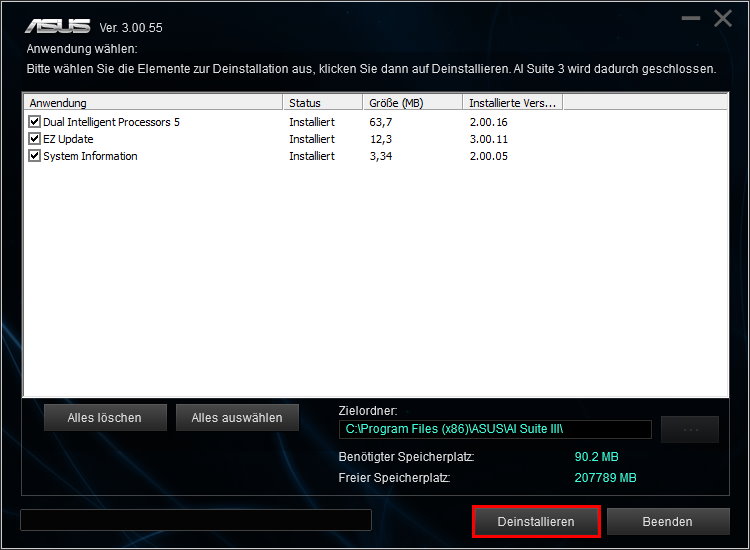AI Suite 3 - Einführung
AI Suite 3 hat zwei Funktionen
Die Überwachung des Systemstatus sowie die Integration in ASUS Software, um eine benutzerfreundliche Verwendung zu gewährleisten.
AI Suite 3 verwenden
- Klicken Sie auf das Windows-Symbol und dann auf AI Suite 3, um die Anwendung zu öffnen.
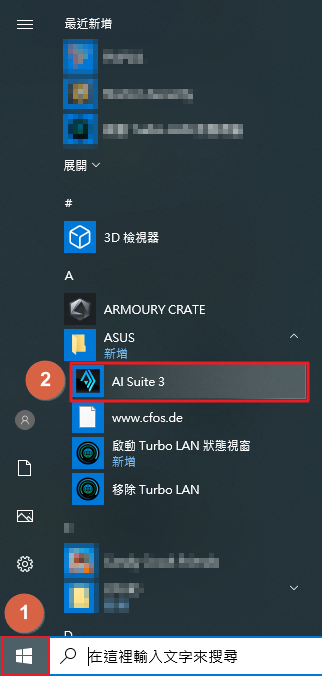
- Sie können die CPU-Frequenz, Spannung, Temperatur sowie Lüfter über AI Suite 3 überwachen.
*In diesem Artikel wird das Modell PRIME X299 EDITION 30 als Beispiel verwendet.
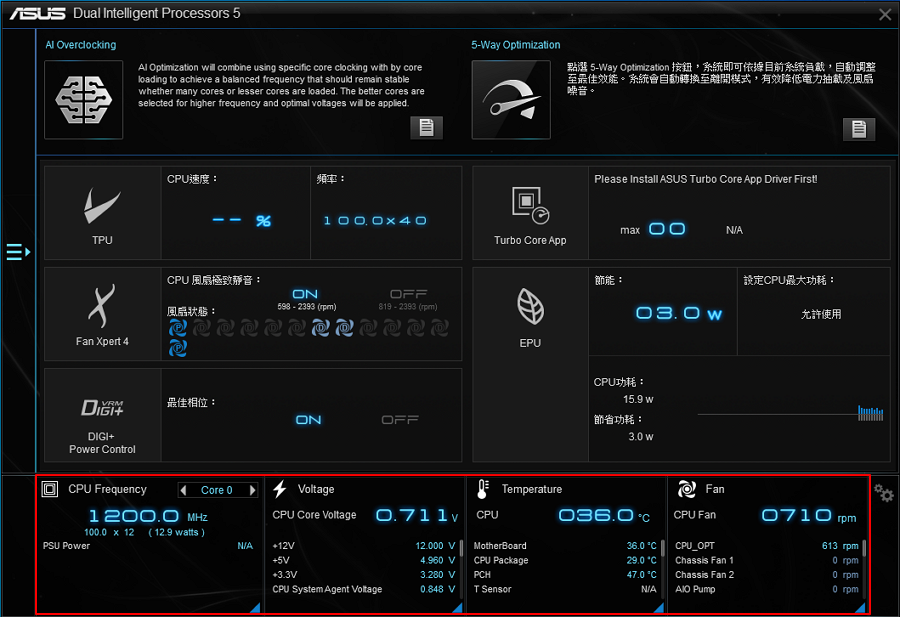
- Klicken Sie auf das blaue Dreieck, um die CPU-Frequenz und CPU-Auslastung zu überprüfen.
*Die CPU-Frequenz beeinflusst die CPU-Effizienz.
*CPU-Auslastung bedeutet, dass die CPU in einem bestimmten Zeitraum verwendet wird;
die folgende Abbildung zeigt die CPU-Auslastung von 6 Cores und 12 Threads.
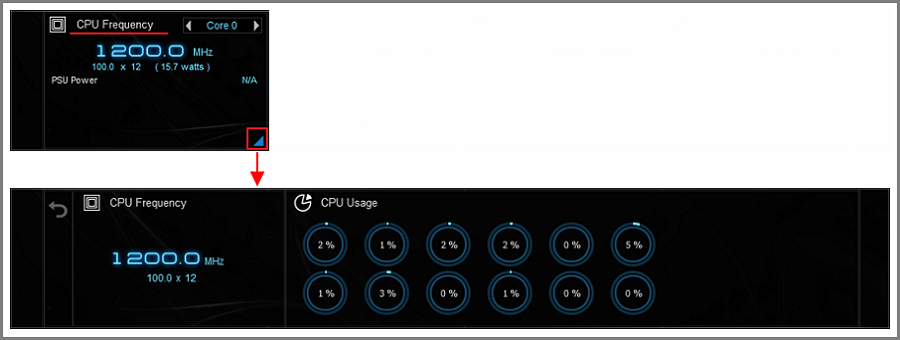
- Klicken Sie auf das blaue Dreieck, um verschiedene Spannungswerte zu überwachen.
*+12V versorgt CPU, Grafikkarte und PCI Express mit Spannung.
*+5V liefert Spannung zu Speicher, Ein-/Ausgangsanschluss und SSD.
*+3.3V liefert Spannung zu PCI Express, Southbridge und LAN auf dem Mainboard.
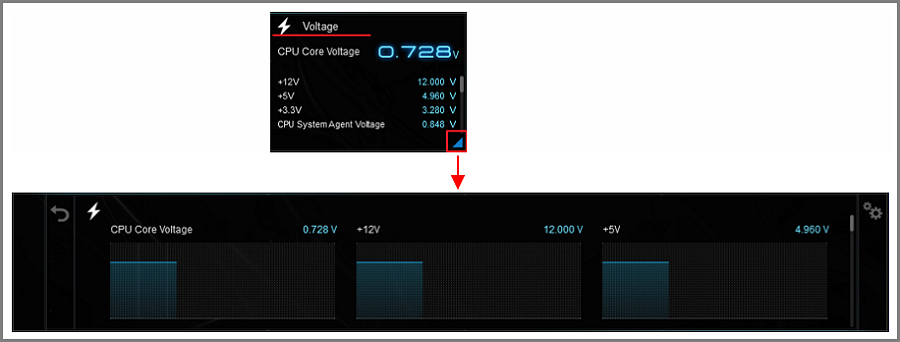
- Klicken Sie auf das blaue Dreieck, um verschiedene Temperaturen zu überwachen, z. B. von CPU, PCH, VRM oder Netzteil.
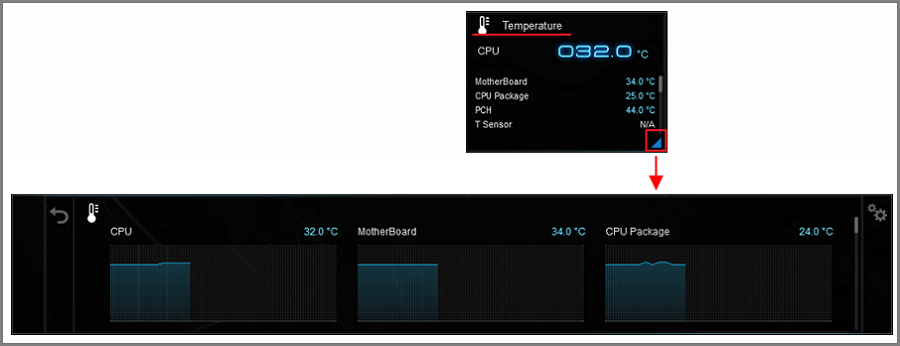
- Klicken Sie auf das blaue Dreieck, um die Drehzahl jedes Lüfters zu überwachen.
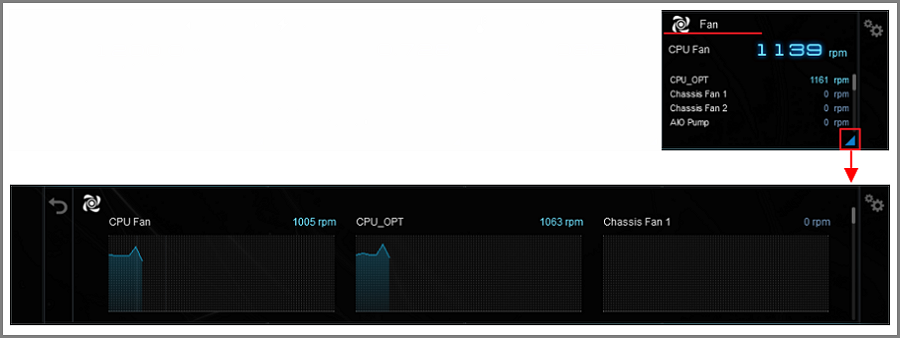
- Klicken Sie auf das Zurück-Symbol
 , und dann auf das Listen-Symbol
, und dann auf das Listen-Symbol  , um die Software-Liste zu öffnen.
, um die Software-Liste zu öffnen.
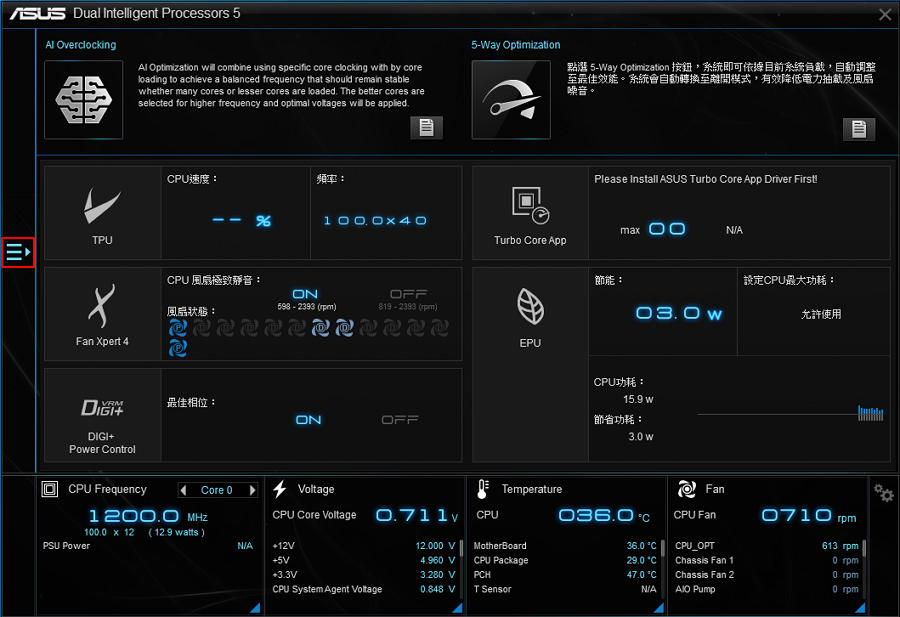
- Klicken Sie hier, um die Software zu öffnen. Die Software-Liste kann je nach Mainboard variieren.
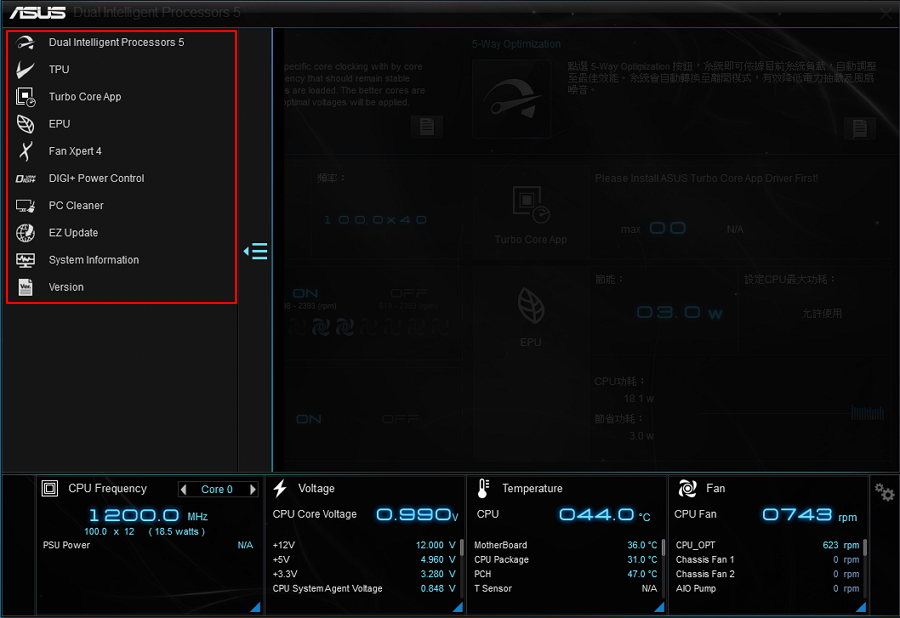
- Weitere Informationen zur jeweiligen Software finden Sie in den verwandten Themen.
Systeminformationen liefert Informationen zu Mainboard, CPU und SPD.
Version zeigt die Softwareversion in AI Suite 3 und die Systemversion an.
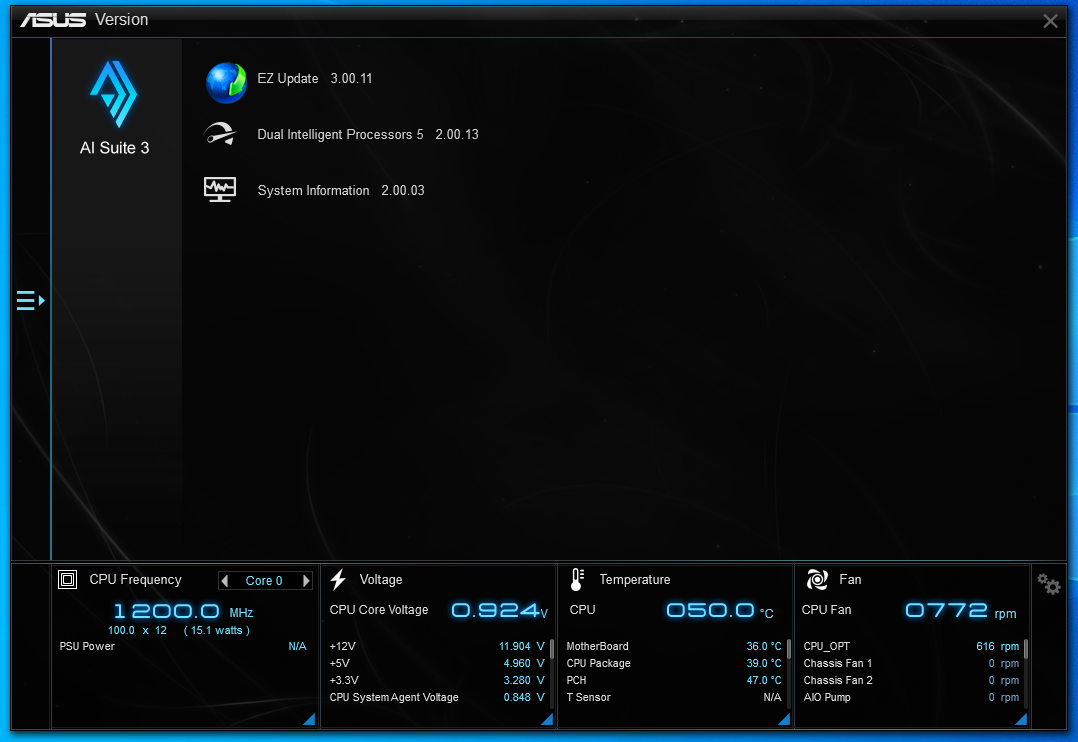
FAQ
| Frage | Wie wird AI Suite 3 installiert? |
| Antwort |
|
| Frage | Wie kann ich AI Suite 3 deinstallieren? |
| Antwort | Dazu befolgen Sie einfach die folgenden Schritte.
|